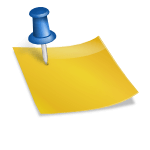레노버라고 하면 좀 낯선 이미지이기도 하죠. 레노버는 예전에 IBM PC부분이 중국에 팔려서 지금은 완전히 중국산이 되었습니다^^레노버 아이디어패드 게이밍3 노트북의 메모리, SSD 업그레이드 [IdeaPad Gaming 315 IHU6] 이번에 업그레이드하는 제품은 레노버 아이디어패드라는 제품으로 OS는 윈도우 11 프로가 탑재되어 있고 CPU는 i5-11세대 인텔 CPU이며 구매 당시 메모리는 8GB입니다. 그래픽은 엔비디아 RTX 3050으로 그래픽 작업에도 크게 무리 없이 움직이는 정도의 가성비 노트북입니다.이것을 싸게 두 대나 구입했습니다 ^^;하드디스크의 용량은 256GB SSD입니다. 아무래도 용량이 어중간하고 조금만 작업을 많이 하면 용량이 부족하다고 느끼게 되네요 램도 좀 어중간해서 이번에는 메모리는 8GB 업그레이드해서 16GB로 하고 하드디스크는 1TB SSD를 하나 더 추가하려고 합니다.삼성 SSD 1TB자기 돈으로 계산하는 인증 쇼핑 삼성 노트북 램 8GB DDR4-3200Hz 더 보기 2024.06. 구매확정자기 돈으로 계산하는 인증 쇼핑 삼성 노트북 램 8GB DDR4-3200Hz 더 보기 2024.06. 구매확정나의 돈내산 인증 쇼핑 삼성전자 SSD PM9A1 M.2 NVMe 1TB 노트북 데스크탑 PS5 SSD 하드 용량 선택 : 1TB / 삼성 PM9A1 SSD 더보기 2024.06. 구매확정자, 부품도 얼마 안남았는데 열어보죠. 나사풀기(총10개)배터리 일체형 제품이라 전원을 확실하게 종료하고 작업을 진행하셔야 합니다.뒷판에 보시면 나사가 총 10개입니다. 분실되지 않도록 잘 보관해야 합니다. 앞의 나사(그림의 주황색) 4개는 다른 나사에 비해 길이가 상당히 짧습니다.밑판 분리밑판은 주걱을 이용하여 분리해주시면 됩니다. 조금 과감하게 하시면 됩니다. 힘 조절에 실패하면 아시죠밑판 분리가 끝났습니다.내부를 한번 살펴봅시다!!메모리 슬롯은 방열판 아래에 있습니다. 왼쪽이 새롭게 SSD를 장착하는 공간입니다. 이것 때문에 고생을 좀 했어요. 메모리를 업그레이드하다우선 메모리부터 업그레이드 할게요. 메모리는 반짝반짝한 그것을 꺼내면 안쪽에 숨어 있습니다. 좌우에 있는 핀을 조금 열어서 떼면 됩니다.메모리는 장착할 때, 좌우의 구별을 확실히 해 주세요.가운데 홈을 기준으로 조금 긴 편과 짧은 편이 있습니다. 확실하게 확인하고 장착하세요. 무리하게 힘을 가하면 파손의 원인이 됩니다.딸깍 소리가 날 때까지 좌우를 꼭 눌러주세요딸깍 소리가 날 때까지 좌우를 꼭 눌러주세요똑 ^^대망의 SSD 장착입니다. 여기서 대환장 파티가 벌어집니다. SSD 장착 시 바닥과 기판 사이에 공간이 약 5mm 나와 SSD를 고정할 수 없습니다. 나사도 길이가 짧아 맞는 일도 없고, 결국은 잔재주에 잔재주를 동원해 눈물을 글썽이게 장착합니다.우여곡절 끝에 장착에 성공은 합니다.나중에 부품 구해서 다시 마무리하려고요. 조립은 분해의 역순입니다SSD를 장착한 후에는 앞으로 Windows에서 SSD를 인식시키고 사용하기 위해서는 파티션 작업을 해 주세요. (Windows 11 기준입니다. ) 1. 먼저 검색창에 제어판이라고 써 주세요2. Windows 툴 더블 클릭(Windows 10에서는 관리도구 클릭)3. 컴퓨터 관리 더블 클릭4. 디스크 관리 클릭좀더 자세한 설명은 동영상을 보면서 따라해보세요 ^^이렇게 우여곡절 끝에 노트북 업그레이드가 끝났습니다. ^^업그레이드 후에 메모리를 확인해보니 딱 이렇게 ^^SSD도 딱다들 잘 인식하시는군요 레노버 아이디어패드 게이밍3 노트북 메모리, SSD 업그레이드 [IdeaPad Gaming315IHU6]이상으로 레노버 노트북을 업그레이드 하는 것이었어요 ^^https://blog.naver.com/gegur/223393942961성경컴퓨터학원에서 사용하던 10년 역사의 HP 노트북 업그레이드를 하는 여러분 안녕하세요. 성경컴퓨터학원 신명컴퓨터학원입니다. 우리 성소컴퓨터학원 신명컴퓨터학원에서는 blog.naver.com성경컴퓨터학원에서 사용하던 10년 역사의 HP 노트북 업그레이드를 하는 여러분 안녕하세요. 성경컴퓨터학원 신명컴퓨터학원입니다. 우리 성소컴퓨터학원 신명컴퓨터학원에서는 blog.naver.com성경컴퓨터학원에서 사용하던 10년 역사의 HP 노트북 업그레이드를 하는 여러분 안녕하세요. 성경컴퓨터학원 신명컴퓨터학원입니다. 우리 성소컴퓨터학원 신명컴퓨터학원에서는 blog.naver.com